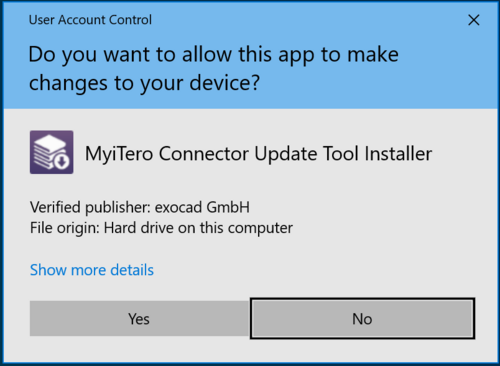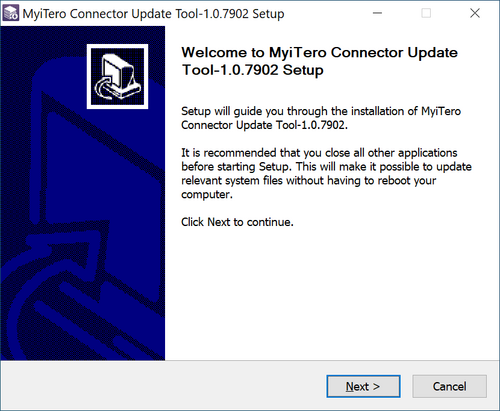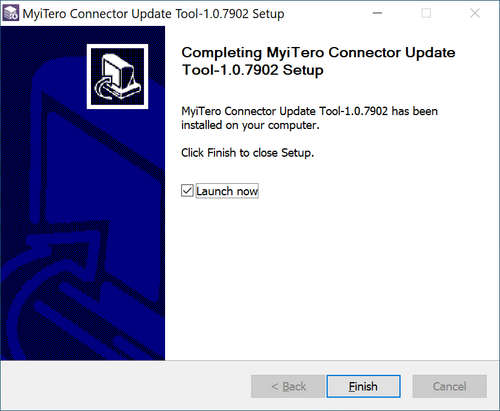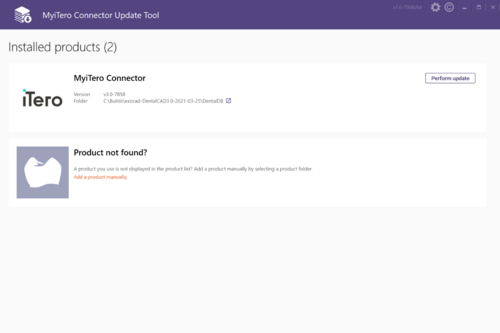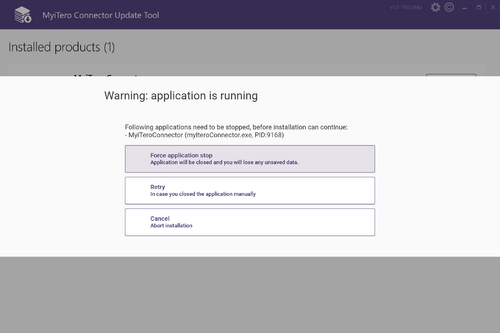您是否需要更新?
要使用 iTero exocad Connector™,您的exocad DentalDB Engine Build版本需要是7906 或更高版本,并且需要激活iTero exocad Connector™ 功能。因此,如果您使用的是较新的 exocad 软件版本(包括 DentalCAD 3.1 Rijeka 和 3.2 Elefsina),则无需进行额外安装或更新。
但是:
如果您使用的是exocad DentalDB Galway Engine Build 7754 版本,可以按照下述步骤更新至Engine Build 7906版本。 如果您使用的是更老版本的 exocad 软件,请联系您的经销商进行升级。
针对 DentalDB 3.0 Galway Engine Build 7754 版本用户的安装
要安装最新版本的 iTero exocad Connector™,请按照以下说明操作:
- 通过点击此链接下载安装包。
- 安装下载好的“MyiTeroConnectorUpdateTool-Setup-1.0.7906.exe”并通过单击下面屏幕中的“是”允许此程序对您的设备进行更改:
- 按照说明在设置工具的向导屏幕中单击“下一步”:
- 安装完成后,确保“立即启动”保持选中状态,然后单击“完成”:
- 您现在将看到 MyiTero Connector™更新工具的主界面:
- 如果您之前已将 iTero exocad Connector™与 exocad DentalCAD Galway 7754 或更高版本一起使用,则应正确自动检测安装位置。只需单击“执行更新”按钮即可安装更新。根据安装路径,您可能需要允许软件再次对您的设备进行更改。
- 如果您在列表中没有看到正确的exocad软件版本(例如在全新安装的情况下尚未使用软件),请单击“手动添加产品”链接,并手动选择 DentalDB 安装目录。然后,单击“执行更新”。
故障排除
下面描述了您将找到有关如何解决更新过程中可能出现的问题的提示:
- 尝试执行更新时显示“无可用更新”:
请确保您安装了正确的软件版本号(DentalDB Galway,版本号 7754)。请联系您的经销商以获取更多信息
- 您收到一条警告消息,提示应用程序已在运行:
单击“强制停止应用程序”以结束当前正在运行的iTero exocad Connector™,然后重试。